모델 탐색기 작업
Power BI의 모델 뷰에서 모델 탐색기를 사용하면 많은 테이블, 관계, 측정값, 역할, 계산 그룹, 변환 및 큐브 뷰가 있는 복잡한 의미 체계 모델을 보고 작업할 수 있습니다.
모델 탐색기 찾기
로컬 모델이 열려 있는 경우 Power BI의 모델 뷰로 이동합니다. 모델 뷰의 데이터 창의 맨 위에는 테이블 또는 모델을 선택하는 옵션이 표시됩니다. 모델을 선택하여 모델 탐색기를 표시합니다.
모델 탐색기 분석
모델 탐색기는 모든 의미 체계 모델 항목을 한눈에 보이도록 표시합니다. 검색을 사용하여 항목을 빠르게 찾습니다. 다른 항목 섹션을 확장 및 축소하여 수행하려는 작업에 집중합니다. 각 섹션에 있는 수로 각 항목의 수를 알 수 있습니다. 다음 이미지에서는 모델 탐색기를 보여 줍니다.
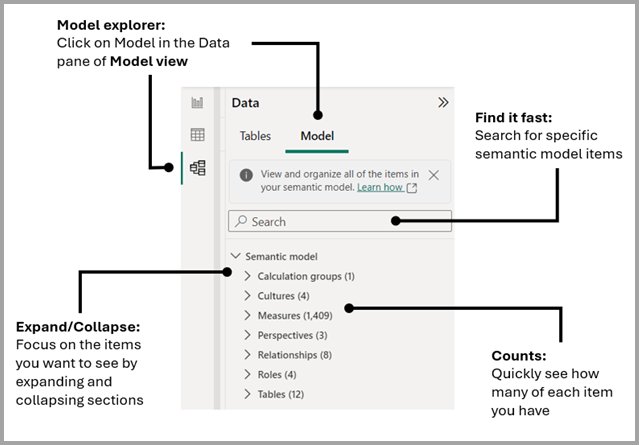
모델 탐색기에 표시된 항목
의미 체계 모델은 시각적 개체에서 직접 사용되지 않아 데이터 창에 표시되지 않는 다양한 항목을 포함할 수 있지만, 이러한 항목은 보고서 작성자와 소비자에 대해 보고서 및 모델 데이터가 동작하는 방식에 영향을 줍니다.
의미 체계 모델
의미 체계 모델은 데이터에 대한 모든 메타데이터이며, 데이터가 보고서 및 DAX 쿼리에 표시되는 방식에 영향을 줍니다. 속성 창에는 의미 체계 모델의 속성이 표시됩니다.
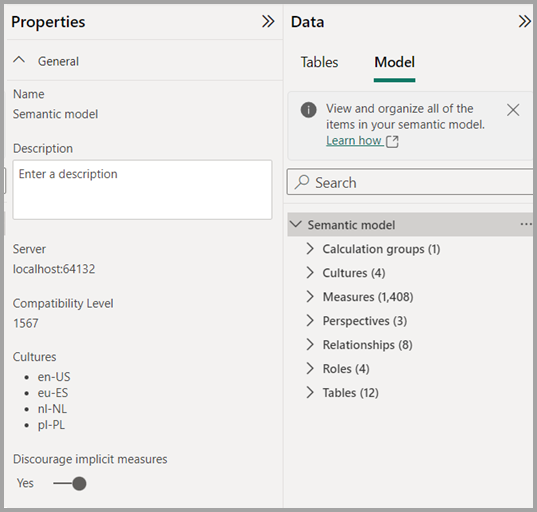
암시적 측정값을 권장하지 않음
암시적 측정값은 보고서 뷰에서 시각적 개체에 직접 데이터 창의 데이터 열을 사용할 때 발생합니다. 시각적 개체를 사용하여 SUM, AVERAGE, MIN, MAX 또는 암시적 측정값이 되는 기타 기본 집계로 집계할 수 있습니다. 의미 체계 모델에서 암시적 측정 억제 속성을 사용하도록 설정하면 더 이상 데이터 창의 데이터 열 옆에 합계 기호를 표시하지 않고 데이터 열을 집계 축의 시각적 개체에 직접 또는 값으로, 시각적 조건부 서식으로 표시합니다. 시각적 개체에서 이미 만들어진 기존 암시적 측정값은 계속 작동합니다.
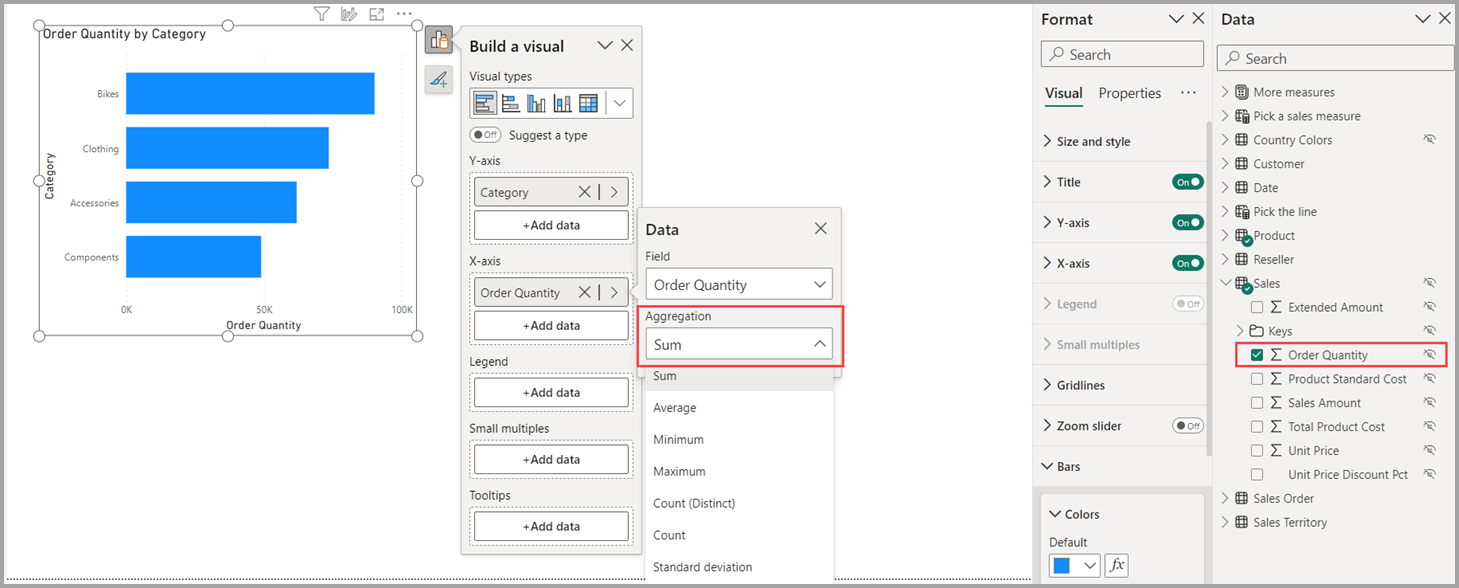
모델 작성자는 측정값의 DAX 식에 항상 적용해야 하는 논리가 포함된 경우 데이터를 집계할 때 측정값이 사용되도록 이 속성을 설정하려고 합니다. 이 속성을 사용하면 각 값의 개수를 표시하는 쿼리를 생성하지 않으므로 필터 창의 성능이 개선될 수도 있습니다.
새 측정값을 만들고 데이터 열을 집계할 DAX 식을 정의하면 측정값 또는 명시적 측정값이 발생합니다. 명시적 측정값에는 조건부 논리 및 필터가 있어 DAX로 수행할 수 있는 작업을 최대한 활용할 수 있습니다. 사용자 고유의 측정값 만들기 자습서 문서에서 자세히 알아보세요.
계산 그룹
계산 그룹을 만들거나 편집하여 중복 측정값을 줄일 수 있습니다. 계산 그룹 만들기 문서에서 계산 그룹에 대해 자세히 알아볼 수 있습니다.
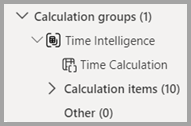
문화권
모델 탐색기의 문화권 영역에서 변환된 모든 버전의 데이터 모델을 볼 수 있습니다. 테이블 형식 모델의 변환 문서에서 자세히 알아보세요.
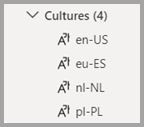
측정값 그룹
다른 테이블이나 폴더에 있는 경우에도 측정값을 만들거나 편집하고 모델의 모든 측정값을 함께 볼 수 있습니다. 사용자 고유의 측정값 만들기 자습서 문서에서 자세히 알아보세요.
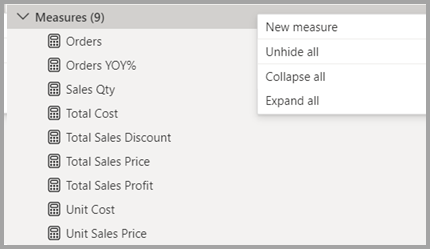
Perspectives
테이블, 열 또는 측정값을 숨겨 만든 큐브 뷰를 확인합니다. 큐브 뷰는 일반적으로 개인 설정된 시각적 개체에 사용됩니다. Analysis Services의 큐브 뷰 문서에서 큐브 뷰에 대해 자세히 알아봅니다.
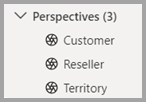
관계
모델 탐색기에서 테이블 간의 관계를 만들거나 편집할 수 있습니다. Power BI Desktop의 관계 만들기 및 관리 문서에서 테이블 관계에 대해 자세히 알아보세요.
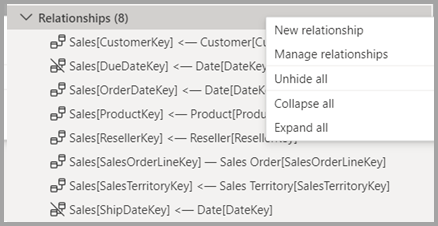
모델 탐색기에서는 속성 창에서 관계를 만드는 방법도 제공합니다. 관계 섹션의 상황에 맞는 메뉴를 마우스 오른쪽 단추로 클릭하고 새 관계를 선택하여 채울 수 있는 빈 관계 속성 창을 연 다음, 완료되면 변경 내용 적용을 선택합니다. 모델 탐색기를 사용하여 관계를 만들면 다른 옵션을 선택할 때 데이터 미리 보기 및 유효성 검사를 제공하기 위해 쿼리를 실행할 필요가 없습니다.
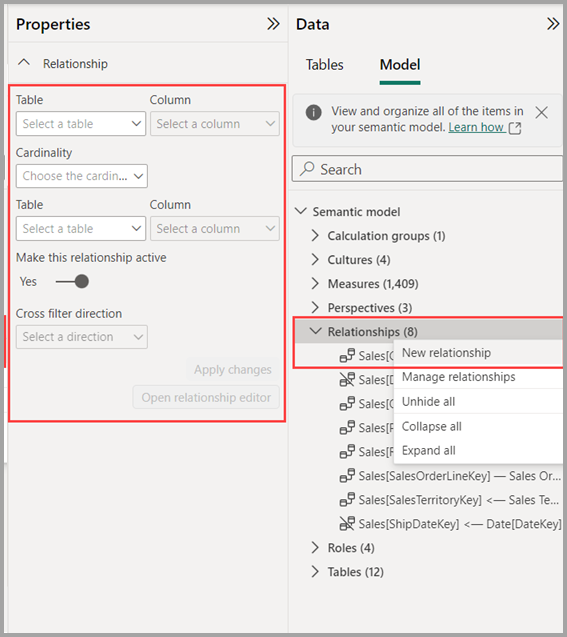
Roles
모델 탐색기에서 보안 역할을 만들거나 편집할 수 있습니다. Power BI를 사용하는 RLS(행 수준 보안) 문서에서 보안 역할에 대해 자세히 알아봅니다.
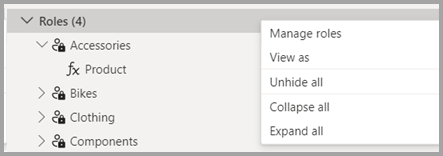
테이블
모델 탐색기에서 모델의 테이블을 만들거나 편집할 수 있습니다. 이 방법은 데이터 창의 테이블 영역과 비슷하지만 모델 탐색기의 정보에는 항목을 구성하는 각 테이블에 대한 하위 섹션이 포함됩니다.
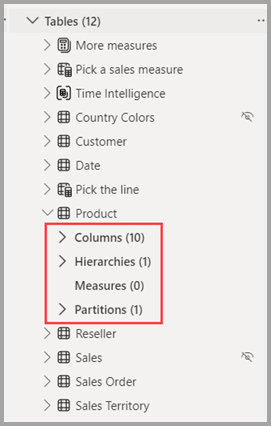
관련 콘텐츠
다음 문서에서는 의미 체계 모델링에 대해 자세히 설명합니다.
